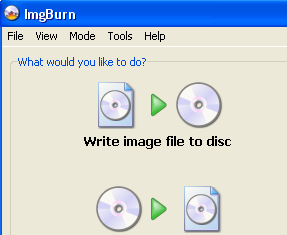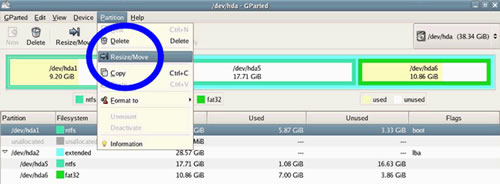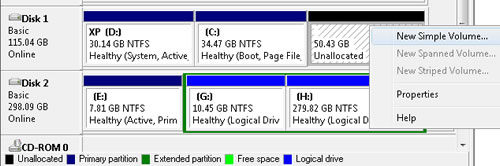En este tutorial nos vamos a referir a los principales puertos de comunicación. Estos son los más habituales y suelen estar presente en todos los PC, aunque alguno de ellos están empezando a desaparecer, siendo reemplazados por otros más eficaces.
Entre estos puertos tenemos:
PUERTO SERIE (RS-232).
Los puertos RS-232, también conocidos como puertos serie y como puertos COM son uno de los primeros puertos de comunicaciones incorporados a los PC, pero también u
 no de los más ineficaces.
no de los más ineficaces.El interface de este tipo de puerto suele ser de dos tipos, de 9 pines (normalmente señalado como COM1) y de 25 pines(normalmente señalado como COM2), siendo estos conectores de tipo MACHO en la parte del PC. En un principio todas las placas base contaban con ambos tipos de puerto serie. Posteriormente el puerto de 25 pines desapareció y las placas incorporaban 2 puertos de 9 pines (COM1 y COM2) y en la actualidad solo suelen tener un puerto COM de 9 pines, siendo cada vez mas frecuentes las placas que ni siquiera traen este o bien que lo traen en una chapita independiente.
La capacidad máxima que se alcanza en este tipo de puerto es de 20KB/s.
En cuanto a la velocidad, en el caso de los puertos RS-232 la unidad de medida es
 el Baudio, en lugar de utilizar el más habitual hoy en día de bit por segundo, siendo el ratio de entre 75 baudios y 128000 baudios, aunque los más utilizados son 9600, 14400 y 19200 baudios.
el Baudio, en lugar de utilizar el más habitual hoy en día de bit por segundo, siendo el ratio de entre 75 baudios y 128000 baudios, aunque los más utilizados son 9600, 14400 y 19200 baudios.En cuanto a la distancia permitida en este tipo de conexiones, en la práctica, dependiendo del dispositivo a conectar, permite distancias de hasta unos 40 metros, pero la velocidad permitida es inversamente proporcional a la distancia.
A pesar de estar cayendo en desuso, este puerto sigue siendo muy utilizado en las comunicaciones de las cajas registradoras, visores, impresoras de tickets y unidades lectoras/grabadoras de EPROM y en general para las conexiones de configuración de numerosos dispositivos. Existen también adaptadores de COM 9 a COM 25.
En cuanto a los puertos COM hay que hacer una aclaración. Los PC reconocen como puerto COM a todo puerto que se crea destinado a comunicaciones (independientemente de su interface), como pueden ser los puertos de comunicación creados por un BlueTooth.

PUERTO PARALELO.
El puerto paralelo más conocido es el puerto de impresora, también conocido como Puerto LPT. A veces se le denomina Centronic, que es el nombre que recibe el conector del extremo correspondiente a la impresora, siendo el conector de la parte del ordenador un conector de 25 pines del tipo HEMBRA.
El puerto paralelo envía un byte o más de datos a la vez por diferentes hilos, mas una serie de bits de control, creando un bus de datos. En este aspecto de comporta de forma diferente al puerto serie, que hace el envío bit a bit, y por el mismo hilo.
 Hay en el ordenador otros puertos paralelo, aunque rara vez se piense en ellos como tales. Se trata de los puertos paralelos IDE, que también reciben el nombre de PATA (Paralell ATA) o el puerto SCSI, este último usado sobre todo en Macintosh y en servidores, mas que nada por su alto costo.
Hay en el ordenador otros puertos paralelo, aunque rara vez se piense en ellos como tales. Se trata de los puertos paralelos IDE, que también reciben el nombre de PATA (Paralell ATA) o el puerto SCSI, este último usado sobre todo en Macintosh y en servidores, mas que nada por su alto costo.El puerto USB (Universal Serial Bus) fue creado en el año 1.996 por un grupo de 7 empresas (IBM, Intel, Compaq, Microsoft, NEC, Digital Equipment Corporation y Northern Telecom) para buscar una respuesta a los límites de conectividad de los ordenadores, así como al límite de velocidad que tienen los puertos RS-232 y los puertos paralelos LPT.
PUERTOS USB.

El puerto USB tiene entre sus ventajas, además de una mayor velocidad de transmisión, el que a través del mismo puerto se pueden alimentar periféricos de bajo consumo (incluso un escáner, un disco duro externo, etc.). También es posible conectar en teoría hasta 127 periféricos al mismo puerto (con concentradores alimentados intermedios), aunque en este caso hay que contar los concentradores como periféricos.
El tipo de conector estándar en el ordenador es el denominado tipo A con 4 contactos, dos para datos y dos para alimentación, pero en la conexión al periférico no hay ningún estándar, habiendo multitud de tipos diferentes de conectores, si bien el más utilizado es el tipo B. También son muy utilizados los tipos Mini USB y Micro USB, este último sobre todo en teléfonos móviles.
En cuanto a las capacidades y tipos, tenemos varios tipos diferentes de puertos USB:
USB 1.1:, ya prácticamente en desuso, que presentaba dos velocidades de tr
 ansmisión diferentes, 1.5Mb/s para teclados, ratones y otros dispositivos que no necesitan mayores velocidades, y una velocidad máxima de 12Mb/s.
ansmisión diferentes, 1.5Mb/s para teclados, ratones y otros dispositivos que no necesitan mayores velocidades, y una velocidad máxima de 12Mb/s.USB 2.0:, aparecido en abril de 2.000 ante la necesidad de una mayor velocidad de transmisión, llegando esta hasta los 480Mb/s teóricos (en la práctica es muy difícil alcanzar esa velocidad).
PUERTOS IEEE 1394 O FIREWIRE.
Este tipo de puerto fue inventado por Apple a mediados de los años 90 para solucionar el problema de conectividad y velocidad que existía incluso con el USB 1.1.
Tiene la posibilidad de conectar en el mismo bus hasta 63 dispositivos y es totalmente compatible tanto con Mac como con PC, permitiendo incluso la interconexión de ambos.

El IEEE 1394 trabaja a una velocidad de 400Mb/s y permite la alimentación de dispositivos con un consumo superior al permitido por el USB 2.0 (hasta 45w).
Esta velocidad en teoría es inferior a la ofrecida por el USB 2.0, pero en la práctica es algo mayor, y sobre todo más estable, lo que hace del IEEE 1394 el puerto ideal para la conexión de dispositivos de vídeo al ordenador.
En cuanto a los conectores, existen dos versiones. Una de 6 contactos (4 de datos y 2 de alimentación) y otra de solo 4 contactos, en la que se han eliminado los contactos de alimentación. En lo referente a la forma de estos ocurre algo muy similar a lo que comentábamos en los puertos USB. Si bien el conector al PC está algo más estandarizado, en lo referente al conector de los dispositivos existen cientos de tipos diferentes, dependiendo en casi todos los casos del diseño que hayan querido darle el fabricante de éste.
PUERTO IrDA (INFRARROJOS).
Los puertos IrDA se utilizan para comunicación inalámbrica entre los dispositivos y el ordenador. Su creación de debe entre otros a HP, IBM y Sharp.

Soporta unas velocidades de entre 9600bps y 4Mbps en modo bidireccional, por lo que su uso es bastante amplio, si bien el más extendido quizás sea la conexión entre teléfonos móviles, tanto entre sí como con ordenadores.
Su uso está siendo abandonado poco a poco en favor de los dispositivos BlueThooth, ya que los dispositivos IrDA presentan una serie de inconvenientes que se han superado con la tecnolog
 ía BlueThooth.
ía BlueThooth.Entre estos inconvenientes cabe destacar que ambos objetos (transmisor y receptor) deben estar viéndose, en un ángulo máximo de 30º y a una distancia no superior a un metro.
Este tipo de puertos es más habitual en ordenadores portátiles que en ordenadores de sobremesa, en los que se suelen usar adaptadores USB IrDA.
CONEXIONES ETHERNET (RJ-45).
Este tipo de conexión está presente hoy en día en la práctica totalidad de las placas base a la venta, y por consiguiente en los ordenadores que se venden, siendo muy utilizado para las conexiones red, incluidas las conexiones a Internet por router.

Este tipo de conexiones recibe el nombre de la tecnología empleada en este tipo de conexiones, cuyo uso principal son las conexiones de red, aunque también se pueden usar para conectar dispositivos que trabajen bajo el estándar IEEE 802.3. De entre estos dispositivos, quizás el que puede resultar más familiar son las impresoras con conexión de red.
CONECTORES PS/2.
Los ordenadores suelen tener dos conectores PS/2 dedicados, uno para el teclado (comúnmente de color vi
 oleta claro) y otro para el ratón (que suele ser verde claro).
oleta claro) y otro para el ratón (que suele ser verde claro).Estos conectores fueron introducidas en el año 1.987 por IBM y se han convertido en los conectores estándar para este tipo de dispositivos, en sustitución de los conectores DIN para teclado y de los puerto serie para ratón.